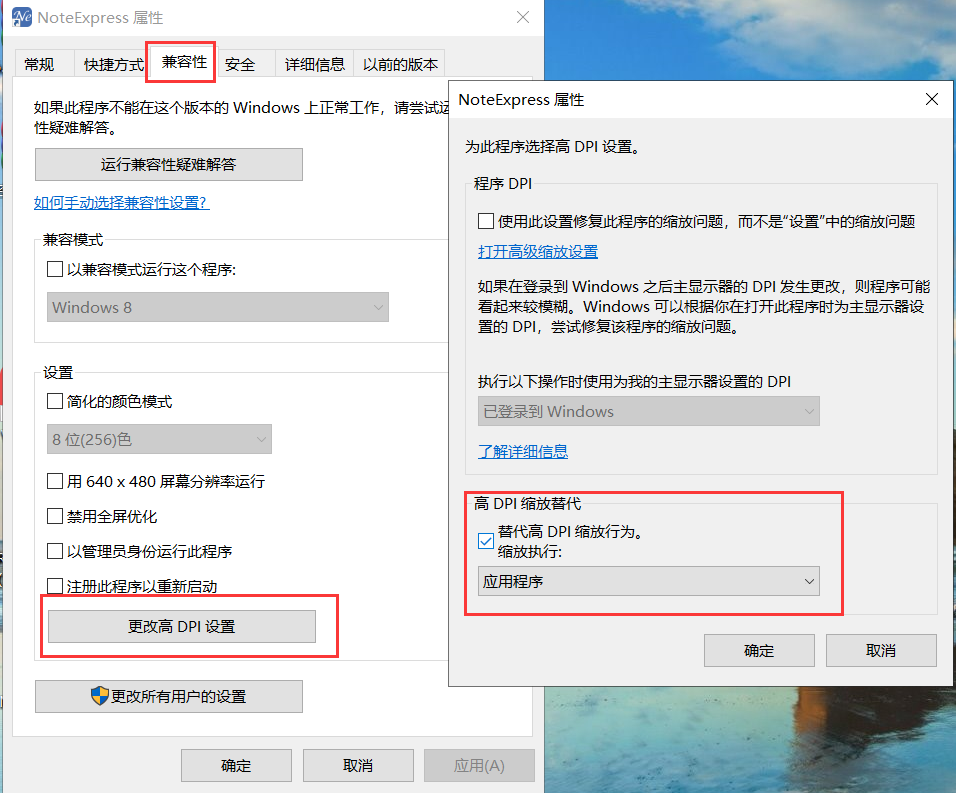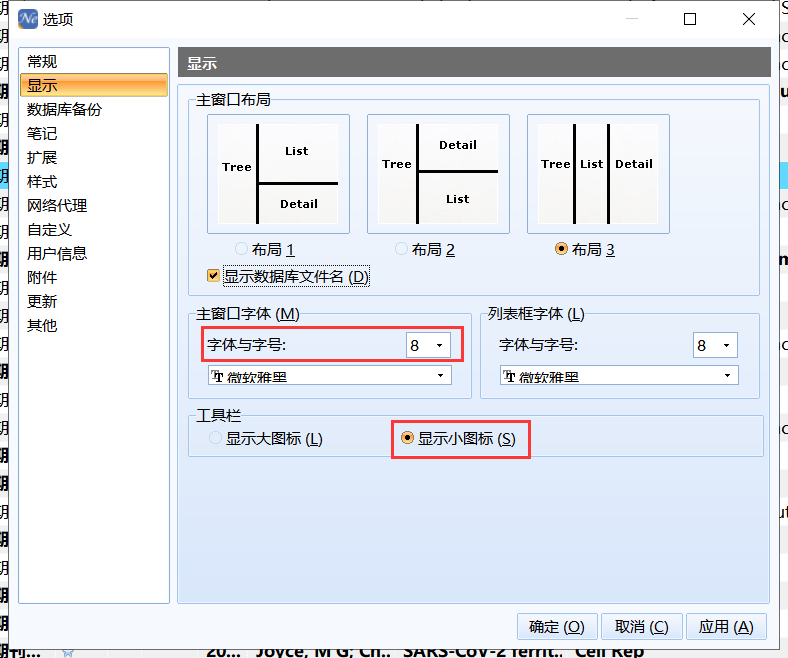“在4k屏下字体模糊解决方法”版本间的差异
来自NoteExpress知识库
(以“ 点桌面NoteExpress图标,单击右键属性,选兼容性----点击更改高DPI设置,“ 勾选”替换高DPI缩放行为。 文件:文件:DPI.png”为内容创建页面) |
|||
| (相同用户的4个中间修订版本未显示) | |||
| 第1行: | 第1行: | ||
| − | + | 如果您使用win10系统在4k屏下NE字体模,请尝试下面解决方法: | |
| − | [[文件:文件: | + | |
| + | 1.点击桌面NoteExpress图标,单击右键属性。 | ||
| + | |||
| + | 2.选择兼容性,点击更改高DPI设置,“ 勾选”替换高DPI缩放行为。 点击确定。 | ||
| + | |||
| + | |||
| + | [[文件:DPI.png]] | ||
| + | |||
| + | |||
| + | |||
| + | |||
| + | '''注:'''高DPI设置后,NE主菜单栏会有错位。建议点击【选项】-【显示】,主窗口字体和字号调整为最小,显示稍微会正常些。 或者调整为“显示小图标”即可正常显示。 | ||
| + | |||
| + | [[文件:Dpi2.png]] | ||
2023年2月4日 (六) 00:47的最后版本
如果您使用win10系统在4k屏下NE字体模,请尝试下面解决方法:
1.点击桌面NoteExpress图标,单击右键属性。
2.选择兼容性,点击更改高DPI设置,“ 勾选”替换高DPI缩放行为。 点击确定。
注:高DPI设置后,NE主菜单栏会有错位。建议点击【选项】-【显示】,主窗口字体和字号调整为最小,显示稍微会正常些。 或者调整为“显示小图标”即可正常显示。